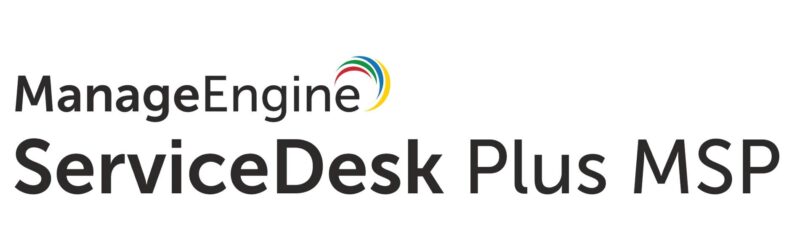
Service Desk Plus MSP için Hizmet Talepleri, kullanıcı tarafından destek, teslimat, bilgi, tavsiye veya dokümantasyon talepleridir ve BT yapısındaki herhangi bir arıza ile ilgili değildir. Talep edenlerin sistem yönetimi ekibine hizmet taleplerini iletebileceği iki mod şunlardır:
Yardım masası temsilcisini arayabilir ve hizmet talebinde bulunabilir. Yardım masası temsilcisi, listeden hizmet öğesi için bir arama yaparak ve kullanıcı ayrıntılarını manuel olarak besleyerek bir hizmet talebinde bulunacaktır.
Self Service Portal’ında oturum açabilir ve kendi başlarına hizmet talebinde bulunabilirler.
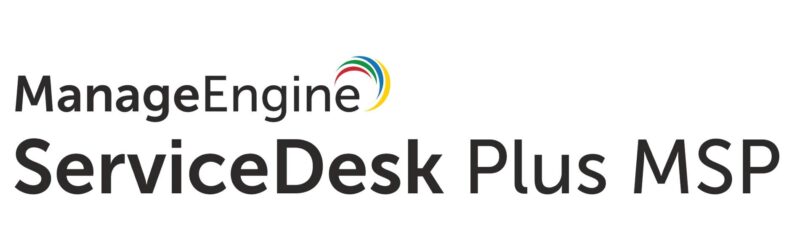
Service Catalog açılır menüsü, uygulamada yapılandırılan tüm hizmet öğelerini listeler. Hizmet öğeleri, kolay başvuru ve tanımlama için bir hizmet kategorisi altında gruplandırılmıştır. Kullanabileceğiniz servis öğeleri listesinden bir servis talebine göz atabilir ve talepte bulunabilirsiniz.
Alternatif olarak, Home sekmesinden -> Service Catalog’undan bir hizmet de seçebilirsiniz. Liste, her bir hizmet kategorisi altındaki hizmet öğelerini görüntülemek için düzenlenmiştir. Bu sayfadan Search Service Catalog alanını kullanarak istediğiniz servis kalemi için arama yapabilirsiniz.

Service Desk Plus MSP için yeni bir hizmet talebinde bulunmak oldukça basittir. Şablon Listesi’ne göz atın ve ihtiyaçlarınıza uygun bir hizmet seçin.
Katalogdan hizmet öğesini seçin. Bu sizi New Service Request formuna götürür. Hizmetin teslim zaman çerçevesi görüntülenir. Teslimat zaman çerçevesi, yalnızca hizmet talebine bir SLA atanmışsa görüntülenir.
Şablonda bulunan Durum, Seviye, Mod, Öncelik, Kategori, Alt kategori ve benzeri parametreleri seçin.
Uygulamada konfigüre edilen kullanıcılar listesinden bir Requester seçmek için, talep eden adı alanının yanındaki kullanıcı arama simgesine tıklayın. The Requester List penceresi açılır. hyper-linked requester Name’e tıklayın. İstekte bulunan kişinin adı ve talep edenle ilişkili ayrıntılar, istek sahibi ayrıntıları otomatik doldurulur.
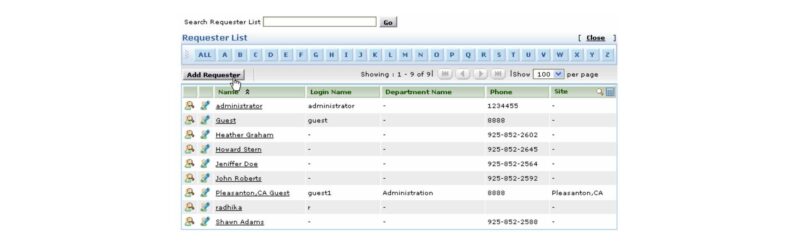
İstek sahibi listesi çok büyükse, yalnızca seçili bir istek grubunu görüntülemek için sayfanın üst kısmındaki Alfabelere tıklayın.
Search Requester List alanına aramayı girerek talep eden için anında arama yapın ve Go’ya tıklayın.
Ad, oturum açma adı, departman, e-posta vb. gibi herhangi bir talepte bulunan ayrıntılardan haberdar olursanız, arama simgesi aramasını kullanarak sütun bazında bir arama yapın.
Ayrıca, istek sahibi listesi sayfasından Add Requester’a tıklayarak doğrudan yeni talep sahibini ekleyin.
Ayrıca, talepte bulunan kişinin ayrıntılarını doğrudan bu sayfadan düzenleme seçeneğiniz de vardır. Düzenleme işlemini gerçekleştirmek için, talep eden adının yanındaki talepte bulunan sayfadaki düzenle simgesini düzenleyin simgesini tıklayın.
Talep edenle ilişkili varlıklar için açılır menüden Asset’i seçin. Dropdown_list simgesini tıklayarak da varlıkları seçebilirsiniz.
Select Assets açılır penceresinde, açılır menüden erişim noktası, yönlendiriciler, iş istasyonu vb. Varlık türlerini seçerek varlıkları filtreleyebilirsiniz. Tüm Varlıkları seçmek, varlık türüne bakılmaksızın uygulamada bulunan tüm varlıkları listeler. Varlıkları, Site açılır menüsünü kullanarak oturum açmış teknisyenle ilişkili sitelere göre daha fazla filtreleyebilirsiniz. Bir sitenin seçilmesi, o belirli sitedeki varlıkları listeler.
Örneğin, seçilen site “New York” ve varlık türü ” Access Point” ise, New York sitesiyle ilişkili tüm erişim noktaları listelenir.
Varsayılan olarak, istekte bulunanın site konumu uygulamada yapılandırılmışsa, aynı Site alanında da doldurulur.
Site seçildiğinde, siteye karşılık gelen gruplar Group alanı altında doldurulur. Talep, açılır listeden Group adı seçilerek belirli bir gruba yönlendirilir.
Group seçildiğinde, yalnızca Group ile ilişkili teknisyenler, Technician açılır listesinde listelenir. Açılır listeden isteği işlemek için bir Technician seçin.
Bir hizmet talebi şablonu için konu satırı zaten belirtilmiştir. Konuyu değiştirebilir veya değiştirebilirsiniz. Konu satırı, istek başlığı olarak görüntülenir ve zorunlu bir alandır.
Açıklama metin kutusunda, taleple ilgili diğer tüm ilişkili ayrıntılarla birlikte ayrıntılı bir açıklama sağlayın.
Hizmet talebiyle ilgili herhangi bir ek eklemek için, Ekler bloğundaki Dosya ekle düğmesini tıklayın. The Attach File aşağıda gösterildiği gibi açılır,

Browse düğmesine tıklayın ve dosya seçici penceresinden eklenecek dosyayı seçin ve Open düğmesine tıklayın.
Attach ekle düğmesini tıklayın. Seçilen dosya Attachments başlığının altında listelenir. Seçecek daha fazla dosyanız varsa, ilgili tüm dosyaları ekleyene kadar 2. ve 3. adımları tekrar tekrar izleyin. Lütfen ekin maksimum boyutunun 10 MB olduğundan emin olun.
Ekli belge, istek listesi görünüm sayfasında talebin başlığının yanında bir ek simgesiyle belirtilir.
Talep detaylarını girerken servis talebi için bir çözümünüz varsa Resolution alanına da aynısı girilebilir.
Add New Request düğmesini tıklayın. Talep ayrıntıları sayfası, hizmet talebiyle ilgili diğer işlemleri gerçekleştirebileceğiniz yerden görüntülenir.